Windows 11/10'da Dokunma Noktalı Dokunma Desteği nedir?
Dokunma Desteği(Touch Support) , yalnızca dokunmatik ekran işlevleriyle uyumlu cihazlar için bir Windows 11/10 özelliğidir. Makineniz dokunmatik değilse bu program size göre değil. Gelin bu programın tam olarak ne olduğunu ve nasıl kullanılacağını öğrenelim. 2, 5, 10, 20 vb. Temas(Touch) Noktaları ile Dokunma (Touch) Desteği(Support) ne anlama geliyor? Dokunmatik Ekrandaki (Touch Screen)Dokunma(Touch) Noktaları nedir ? Bu yazı her şeyi açıklıyor.
Bu yazıda aşağıdaki noktaları ele alacağız-
- Tam Dokunma desteği ne anlama geliyor?
- Ekrandaki Dokunma Noktaları Nelerdir?
- 10 Dokunma Noktası ile Dokunma Desteği
- 20 Dokunma Noktalı Dokunma Desteği
- Cihazımın dokunmatik olup olmadığını nasıl anlarım?
Dokunma(Touch) Noktaları ile Dokunma (Touch) Desteği(Support) ne anlama geliyor?
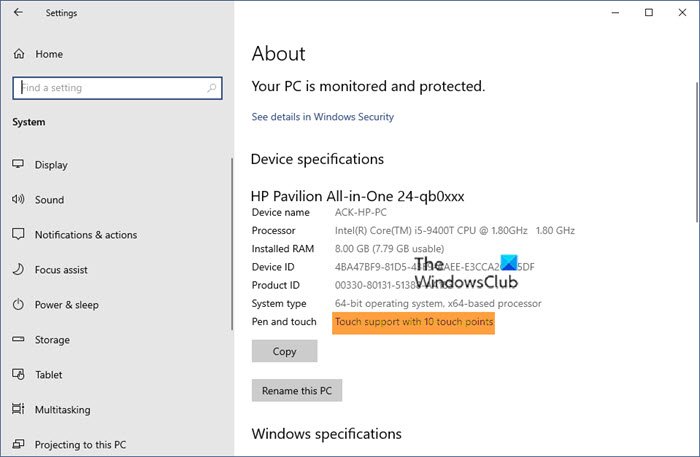
Tam dokunma desteği ne anlama geliyor?
Bir cihazın ( THQA ) Dokunmatik Donanım Kalite Güvencesi(Touch Hardware Quality Assurance) testini geçmesi durumunda tam dokunmatik desteğine sahip olduğu söylenir. Bu test, Windows Touch(Touch) cihazınızın gereksinimleri karşıladığını doğrular .
Ekrandaki Dokunma Noktaları Nelerdir?
Bir dokunmatik ekrandaki Dokunma Noktaları(Touch Points) , temel olarak, bir cihazın dokunmatik girişlerinin aynı anda nasıl algılayabileceğini belirler. Örneğin, 2 Dokunma Noktalı bir dokunmatik ekranınız varsa, bu, cihazınızın ekranının aynı anda iki dokunma girişini algılayabildiği veya diyelim ki iki dokunma noktasının ekran alanı içindeki iki dokunma noktasının varlığını ve konumunu algılayabildiği anlamına gelir. Benzer şekilde, 5 dokunma noktasına sahip Dokunmatik Destek(Support) , aynı anda 5 parmağın hareketini algılayabilir veya algılayabilir.
10 Dokunma Noktası ile Dokunma Desteği
Çoklu dokunmatik ekranlar olarak da adlandırılan 10 noktalı Dokunmatik Destek(Support) , aynı anda 10 veya 20 temas noktasını algılayıp yanıtlayabilen dokunmatik ekranı ifade eder. Bu çoklu dokunma noktaları ayarı temelde yakınlaştırma, döndürme, kaydırma, basma, kaydırma ve benzeri diğer hareketlerde daha iyi doğruluk sağlamak için kullanılır. Yani 10 dokunma noktasına sahip bir cihazınız varsa, ekranda aynı anda on parmağınızı da kullanabilirsiniz.
20 Dokunma Noktalı Dokunma Desteği
Sadece on parmağımız mı var diye merak ediyorsanız, 20 Temas Noktası ile dokunma desteği ne anlama geliyor, açıklayayım. Bu aslında cihazımızın tek seferde 20 girişi koyabilen bir stylus girişini (kalem) desteklediği anlamına gelir. Bu 20 temas noktası ayarı, genellikle ekranınıza çeşitli noktalarda dokunmanız gereken çizim uygulamalarında kullanılır.
Cihazımın dokunmatik olup olmadığını nasıl anlarım?
Cihazınızın dokunmatik uyumlu olup olmadığını kontrol etmek için Cihaz Yöneticisine(Device Manager) gidin ve İnsan Arayüzü Cihazı öğesini(Human Interface Device) açın . HID uyumlu dokunmatik ekranı etkinleştirmek veya devre dışı bırakmak için herhangi bir ayar görürseniz, cihazınız dokunmatik uyumludur ve değilse, değildir.
İlgili(Related) : Windows 10'da Tablet PC dokunmatik girişi nasıl etkinleştirilir veya devre dışı bırakılır(How to enable or disable Tablet PC touch input in Windows 10)
Aygıt Yöneticimde(Device Manager) HID uyumlu dokunmatik ekran ayarları göremiyorum
Bir HID dokunmatik şikayet cihazınız(HID touch-complaint device) olduğunu biliyorsanız ve buna rağmen Aygıt Yöneticisi'nde(Device Manager) ayarları göremiyorsanız, cihazınıza yüklediğiniz Windows dokunma işlevini desteklemiyor olabilir.(Windows)
Cihazımın kaç tane temas noktasını desteklediğini nasıl bilebilirim?
Settings > System gidin . Aşağı(Scroll) kaydırın ve Hakkında'ya(About) tıklayın .
Bu size, dokunma noktalarıyla dokunma desteği hakkında bilgiler de dahil olmak üzere cihazınızın ayrıntılı özelliklerini verecektir.
Dokunmatik uyumlu bir cihazım yok ancak Sistem(System) ayarlarımda ' 2 dokunma noktasıyla dokunma desteği' gösteriliyor(Touch)
Dokunmatik uyumlu bir makineniz yoksa ve ayarlarda hala 2 Dokunma Noktalı Dokunmatik Desteği görüyorsanız, makinenizde yüklü olan (Support)Windows sürümünün dokunma işlevini desteklediği anlamına gelir . Bu senin için değil, görmezden gelebilirsin.
Umarız bu yazı konuya açıklık getirmiştir.
Related posts
TouchScreen Windows 10'de Nasıl Devre Dışı Bırakılır
Fix On-Screen Keyboard Windows 10'te çalışmıyor
Dokunmatik Klavye Windows 10'de çalışmıyor
Touch and On-screen Keyboard Windows 10'da nasıl yeniden boyutlandırılır
Windows 10'da Tablet PC touch girişini etkinleştirme veya devre dışı bırakma
.hlp dosyalarını WinHlp32.exe ile Windows 10'da açın; Convert HLP'e CHM'ye
Disk Signature Collision problem içinde Windows 10 Nasıl düzeltilir
Windows 10 Hot Swap ile sabit disk sürücüleri nasıl değiştirilir
Set Notepad++ default editor olarak Windows 11/10'teki .xml dosyaları için
Windows 10 için Microsoft Edge Browser Tips and Tricks
Network Connections Modern Standby'te Windows 10'da etkinleştirin
Fix Crypt32.dll Windows 11/10'da bulunamadı veya eksik hata
CPU Windows 11/10'te tam speed or capacity'de çalışmıyor
Get Help Uygulaması Windows 10 Nasıl Kullanılır
düzenlerken veya Windows 10 dosyayı kaydederken PDF text kaybolur
Group Policy Editor için Windows 10 Home Edition nasıl eklenir
Windows 10 içinde screen resolution iyiye Adjust senin Monitor
System Properties Nasıl Açılır Windows 10 Control Panel
Best Windows 11/10 için ücretsiz Timetable software
Fix Bluetooth Windows 10'teki ses gecikmesi
